Photoshop如何调出暗青色的柔美树林人物图
1、创建可选颜色调整图层,分别调整黄色、绿色、青色参数。

2、按Ctrl+J复制当前图层,不透明度为30%。

3、创建色彩平衡调整图层,选择高光更改参数设置。

4、创建可选颜色调整图层,分别调整黄色、绿色、青色、白色参数设置。

5、新建图层,填充暗红色,混合模式改为滤色添加图层蒙版。选择“渐变工具”,添加渐变。
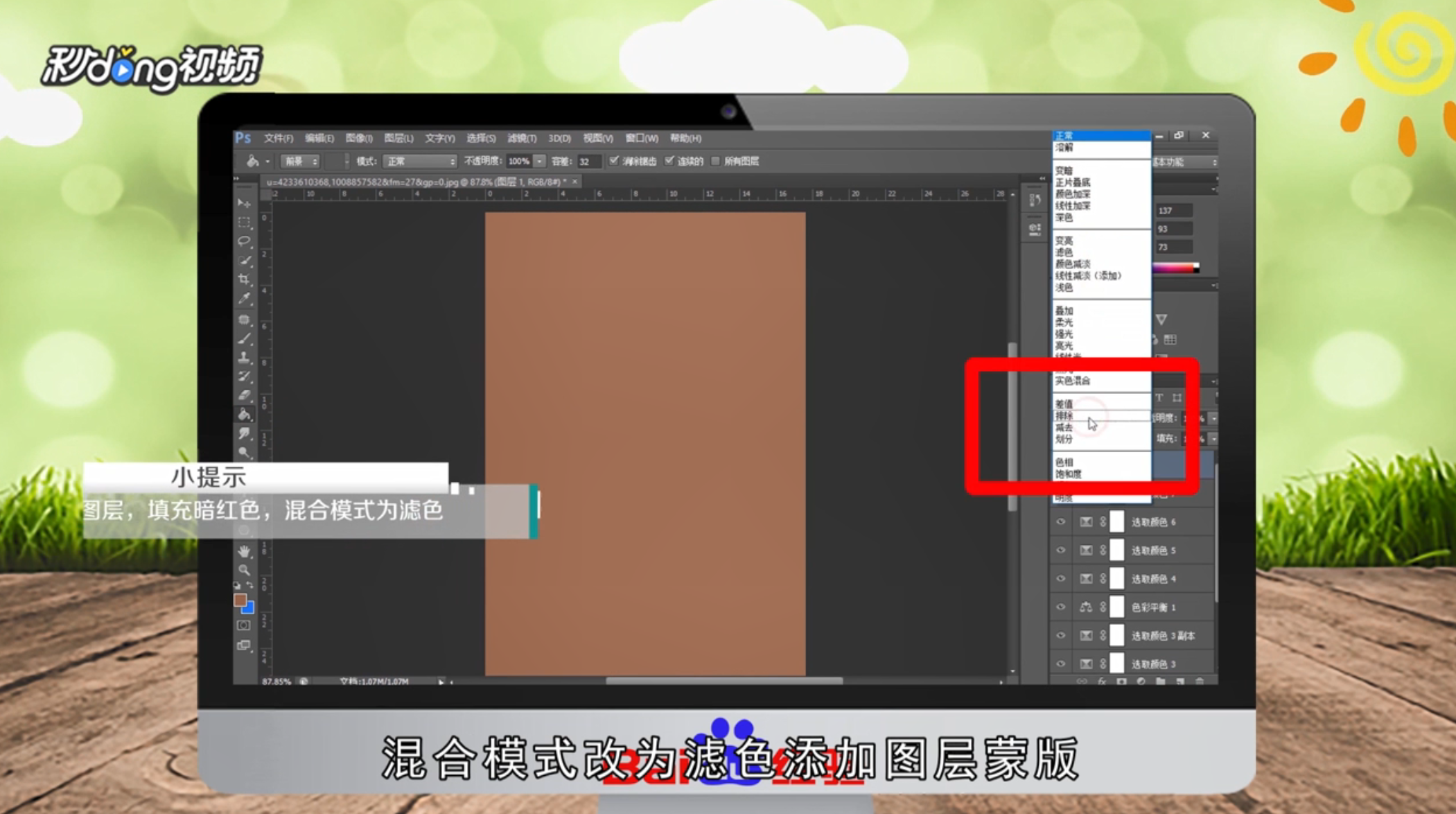
6、新建图层填充颜色,混合模式改为柔光,不透明度为30%。

7、创建色彩平衡调整图层,对阴影中间调高光进行调整。

8、新建一个图层按Ctrl+Alt+shift+E盖印,点击“滤镜”在模糊中添加数值为5的“高斯模糊”。
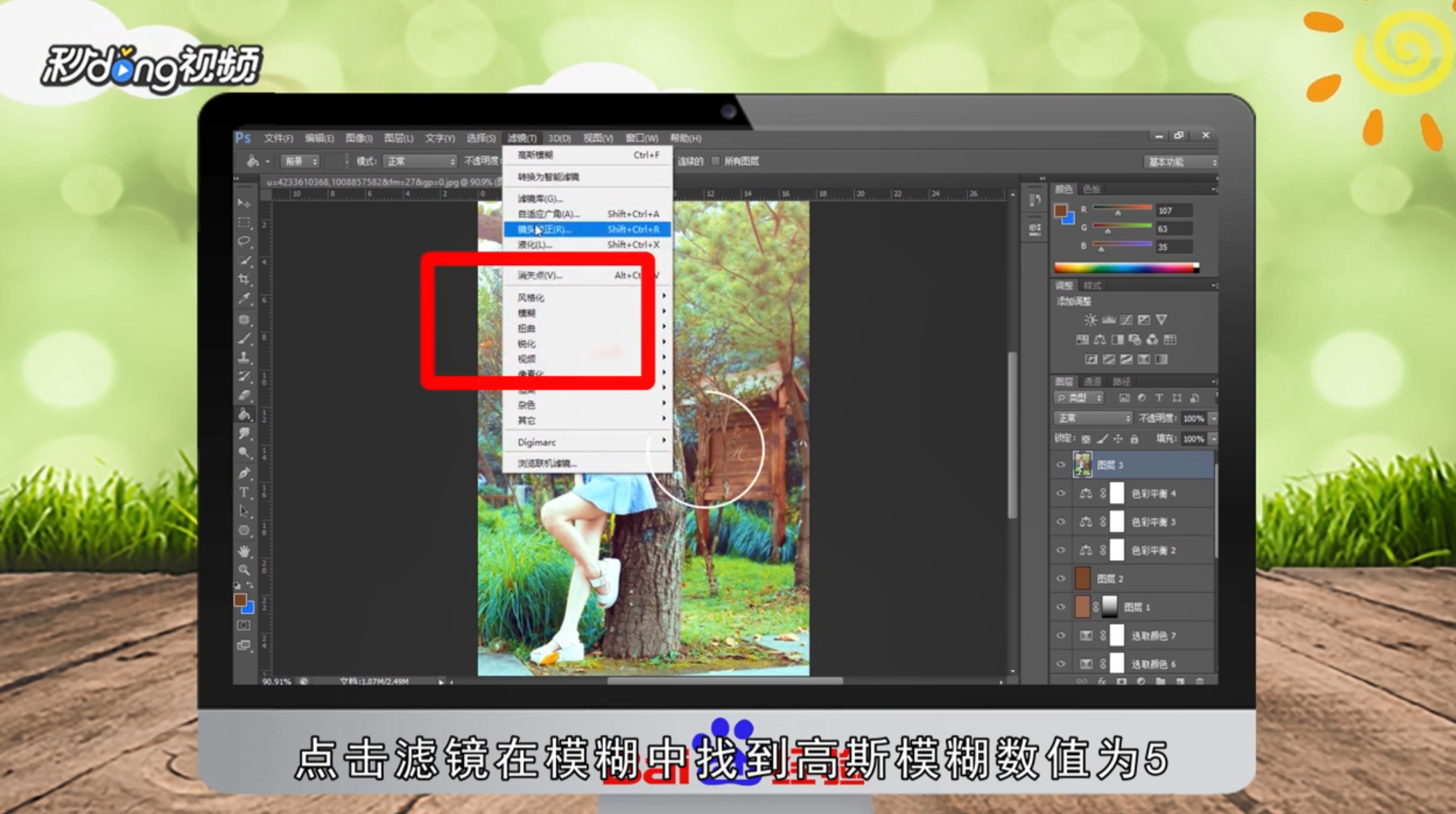
9、把图层混合模式改为柔光,不透明改为30%。

10、新建一个图层,盖印图层,复制背景图层,置顶,按Ctrl+shift+U去色。

11、混合模式改为正片叠底,不透明度改为30%。

12、总结如下。
